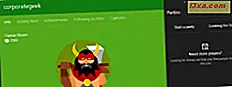Efter att ha använt Windows Firewall under en längre tid kan det sluta fungera som det borde. Särskilt om du har lurat med sina mer avancerade inställningar och du visste inte riktigt vad du gjorde. Som du kan tänka dig, stängs av och på igen fungerar det inte, även om det kan fixa några enkla datorproblem. En sak som kommer att fungera är att återställa Windows-brandväggen till standardinställningarna och börja konfigurera den igen från början. Så här är den här återställningen klar:
VIKTIGT: Den här proceduren fungerar bara om du använder ett administratörskonto. Tänk också på att den här guiden gäller både Windows 7 och Windows 8.1.
Först måste du öppna kontrollpanelen . Om du inte vet hur du får tillgång till den, läs den här guiden: 9 sätt att komma åt kontrollpanelen.
När den öppnas klickar du på eller trycker på System och säkerhet och sedan Windows Firewall .

I fönstret Windows Firewall trycker du på länken Återställ standardvärden i den vänstra rutan.

Nu är du informerad om vad det innebär att återställa standardinställningarna. Om du vill fortsätta klickar du på eller trycker på Återställ standardinställningar .

Du kommer att uppmanas att bekräfta ditt val. Klicka eller tryck på Ja för att fortsätta.

Du kommer tillbaka till Windows Firewall- fönstret och alla regler återställs nu till deras ursprungliga värden.
Slutsats
Som du kan se från den här guiden är det enkelt att återställa Windows-brandväggen till standardinställningarna. Kanske var du infekterad med skadlig kod som ändrade reglerna du ställt upp eller du förstörde någonstans under vägen, medan du försökte manuellt konfigurera Windows-brandväggen . Hur som helst kommer tillämpningen av denna procedur att göra Windows-brandväggen att fungera igen.Vi rekommenderar att du börjar ställa in nya regler omedelbart, eftersom vissa av dina appar inte fungerar efter att du har tagit bort de gamla reglerna. Låt oss veta om du stöter på några problem.